Nếu sử dụng phiên bản Firefox 3.6.x hoặc Chrome 4.x, bạn có thể thực hiện nhanh việc đính kèm nhiều file trong Gmail bằng cách đánh dấu chọn và kéo những file đó từ cửa sổ Windows Explorer (bao gồm desktop) đến nút Add a file trong cửa sổ soạn thư. Ngay lập tức, khung Drop files here sẽ hiện ra và khi bạn thả chuột, tiến trình upload những file đính kèm sẽ diễn ra. Rất tiện lợi!
 Phóng to Phóng to |
| Kéo và thả file để đính kèm theo thư Gmail |
Google cho biết sẽ tăng cường tính năng kéo và thả file để đính kèm vào thư Gmail cho các trình duyệt khác khi chúng hỗ trợ tính năng HTM5 này.
Phân cấp nhãn và duyệt trước nội dung thư Gmail
1. Phân cấp nhãn (nhãn cha chứa nhãn con) là tính năng mới đáng chú ý mà Google trang bị cho Gmail trong thời gian gần đây. Để kích hoạt, từ giao diện chính của Gmail, bạn nhấp vào liên kết Settings phía trên, chọn thẻ Labs trong cửa sổ mở ra, cuộn chuột xuống gần cuối trang, đánh dấu ô Enable bên phải mục Nested Labels, rồi bấm nút Save Changes nằm cuối trang để thay đổi có tác dụng.
Trong cửa sổ hiển thị nội dung thư đang xem, bạn có thể gán “nhãn con” mới cho thư nhưng nằm trong một “nhãn cha” hiện có bằng cách: nhấp vào nút Labels phía trên, nhập vào khung trống theo cú pháp “nhãn cha”/“nhãn con”, rồi bấm create new. Chẳng hạn nếu muốn tạo “nhãn con” mới có tên Info nằm trong “nhãn cha” NSS, bạn gõ vào NSS/Info và bấm create new.
 Phóng to Phóng to |
| Dùng dấu / để phân cấp nhãn |
Tương tự trên, nếu muốn tạo tiếp “nhãn con cấp hai” nằm trong “nhãn con thứ nhất”, bạn nhập vào theo cú pháp: “nhãn cha”/“nhãn con thứ nhất”/“nhãn con thứ hai”.
Hai nhãn con Info và Info 1 nằm trong nhãn cha NSS.
2. Message Sneak Peek là tính năng giúp người dùng duyệt nhanh nội dung thư trong Inbox bằng cách nhấp phải chuột vào tiêu đề thư.
Sau khi kích hoạt Message Sneak Peek từ thẻ Labs (đánh dấu ô Enable bên phải mục Message Sneak Peek, rồi bấm nút Save Changes), khi muốn duyệt nhanh nội dung bất kỳ trong Inbox, bạn chỉ việc nhấp phải chuột vào tiêu đề của thư đó. Ngay lập tức, một cửa sổ dạng pop-up hiển thị nội dung thư sẽ xuất hiện.
 Phóng to Phóng to |
| Duyệt nhanh nội dung trong Inbox bằng nút chuột phải |
Nếu là thư quảng cáo, bạn có thể bấm nút Delete để xóa nhanh thư; hoặc nhấp vào liên kết View entire thread để xem toàn bộ nội dung thư như bình thường.
|
Tin bài liên quan:Gmail bổ sung 6 tính năng hay từ Labs | Chuyển danh bạ từ Gmail, Hotmail, Facebook sang Yahoo! Mail | GO Contact Sync: đồng bộ danh bạ Gmail và MS Outlook | Duyệt Gmail không kết nối Internet | Gmail thêm tính năng chọn người gửi thư bằng chuột | Chuyển thư, danh bạ cho mọi tài khoản Gmail | Ứng dụng “trang điểm” Gmail cho Firefox |
| Từ khóa: Gmail, thủ thuật Gmail, Gmail tips, Gmail labs, sao lưu Gmail, |



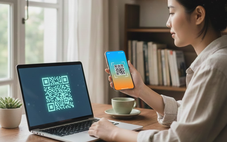


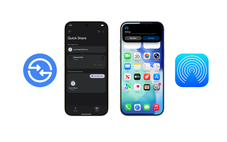

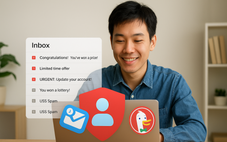


Tối đa: 1500 ký tự
Hiện chưa có bình luận nào, hãy là người đầu tiên bình luận